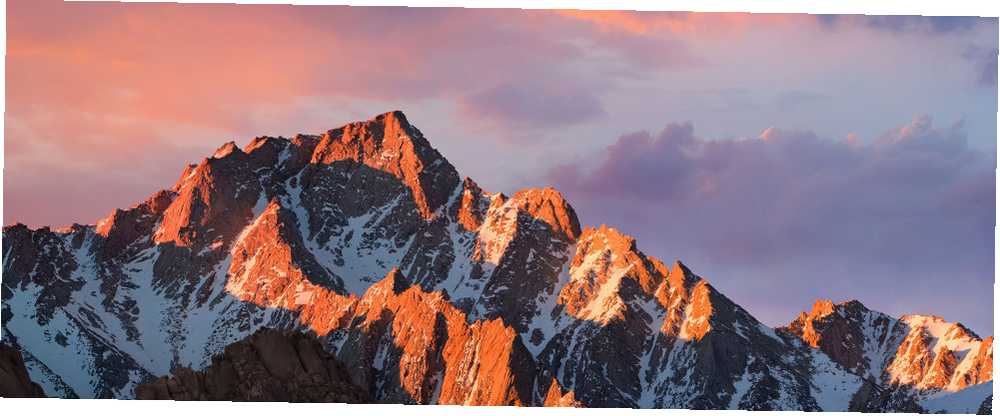
Peter Holmes
0
3949
1038
Dakle, vidjeli ste glavnu poruku i pročitali sve o novim značajkama koje dolaze u preimenovanom macOS Sierra Što je novo u macOS Sierra? Nove značajke dolaze na vaš Mac Što je novo u macOS Sierra? Nove značajke koje dolaze na vaš Mac OS X su mrtvi, dugo živi macOS. , ali previše ste nestrpljivi da biste čekali do listopada. Srećom, neke od nadolazećih značajki možete dodati pomoću pravih aplikacija treće strane.
Imajte na umu da se integracija treće strane ne može nadati onome što Apple može učiniti sa značajkama pečenim izravno u OS-u, ali i da su mnoge od tih aplikacija zreli proizvodi koji već neko vrijeme pružaju dodatnu funkcionalnost..
Novi pozadina
Vjerojatno najjednostavnija stvar koju El Capitan više nalikuje Sierri je isključivanje pozadine. iDownloadBlog ima za preuzimanje macOS 10.12 pozadinu, uključujući verziju 4K. To je mala promjena, ali prilično je pozadina za one od vas koji se drže Appleovih dionica.
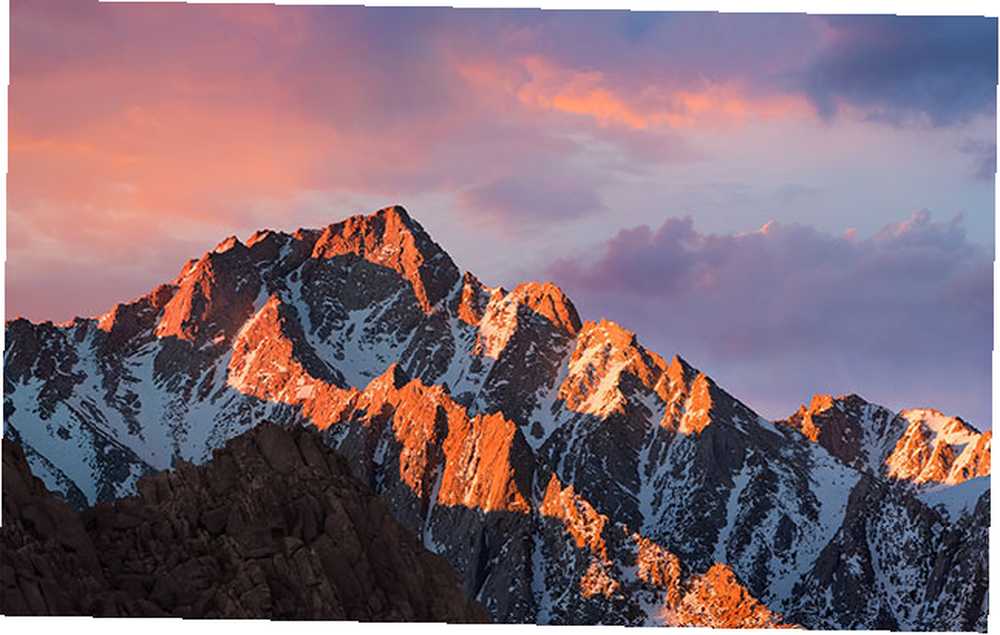
Umnožavanje Siri funkcionalnosti
Sa Sierrom je Siri napokon stigla na radnu površinu. Pametni pomoćnik može učiniti gotovo sve što očekujete od verzije za iOS, s nekoliko značajki specifičnih za Mac (kao što je mogućnost pretraživanja u stilu Spota). Dok je u El Capitanu trenutno prisutna potpuno puna Siri funkcionalnost, na svoj Mac možete dodati glasovne naredbe pomoću postojeće funkcije diktata.
To je jednostavno postaviti - samo krenite prema Postavke sustava> Diktacija i govor i omogućuju oboje Diktat i Koristite poboljšani diktat. Trebat ćete pričekati da se preuzme oko 500 MB, a zatim krenite prema Postavke sustava> Pristupačnost> Diktat da ga postavi. U ovoj opciji možete čak i promijeniti ključnu riječ računala na Siri.
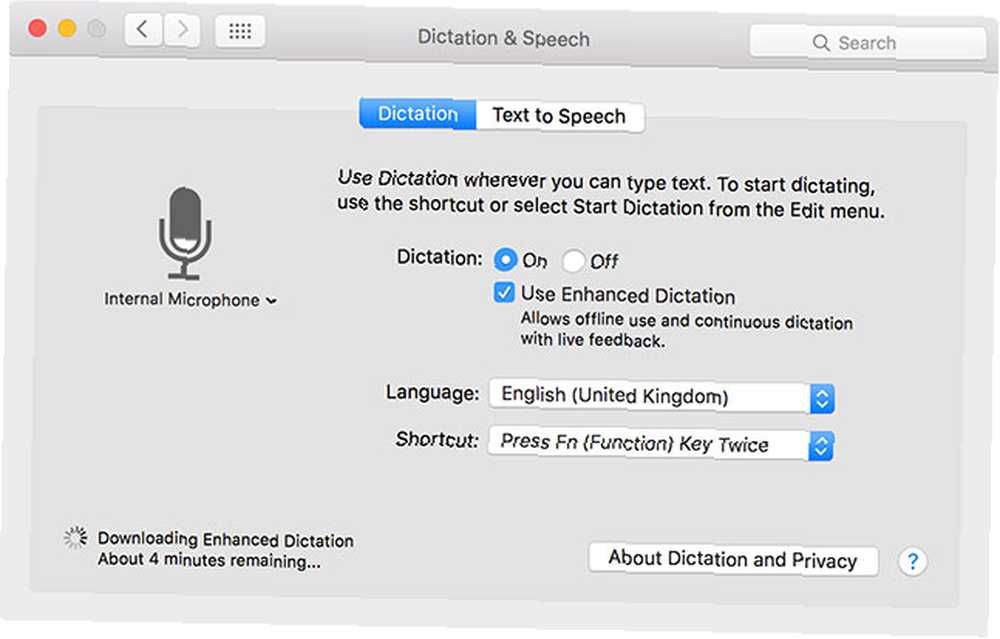
Za dobar pregled što diktacijske naredbe mogu učiniti, pogledajte detaljni pregled značajke Kontrola Mac računara glasovnim naredbama i bolja diktacija U OS X Yosemite Kontrola Mac-a pomoću glasovnih naredbi i bolje diktiranje u OS X Yosemite koji vam je jednom trebao skup softver i lekcija strpljenja za kontrolu vašeg Maca svojim glasom, ali sada to možete učiniti s malo više od Appleove najnovije besplatne nadogradnje na OS X. Iako je velik dio Sirijeve web-funkcije odsutan, ova značajka omogućuje vam diktiranje poruka ili e-poruka, pokretanje aplikacija, upravljanje prozorima i još mnogo toga.
Uz omogućen diktat, jednostavno dvaput dodirnite tipku prečaca da biste računalo slušali. Kombinirajte to s pretraživanjem u središtu pažnje, koje već podržava upite o prirodnom jeziku u programu El Capitan 7 Korisne stvari koje vjerojatno ne upotrebljavate na svom Mac računalu 7 Korisne stvari koje vjerojatno ne upotrebljavate na svom Mac računaru Bolje planirajte svoj dan, brzo pronađite ono što ste tražite i obavljate više zadataka poput šefa - evo pogledate sedam izvrsnih značajki OS X koje vjerojatno ne koristite. , i možete prilično dobro pretraživati svoje računalo glasom. Možete čak i povući i ispustiti rezultate iz prozora Spotlight, baš kao što će Siri dopustiti u Sierri.
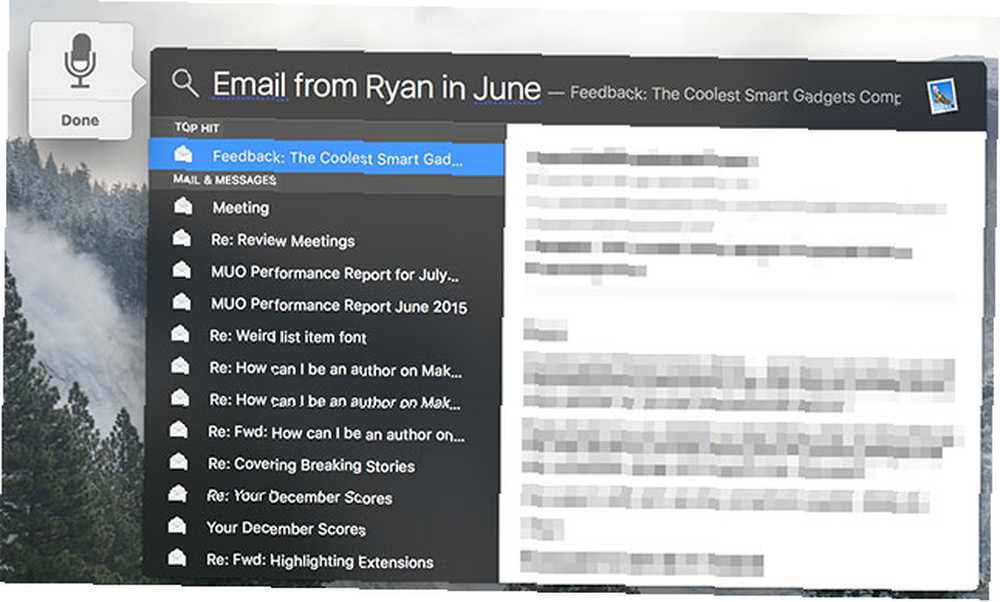
Još jedna značajka Sierra-ovog digitalnog pomoćnika je mogućnost povlačenja rezultata na zaslon Today, gdje oni funkcioniraju kao widgete koji će se automatski ažurirati (mislite na sportske rezultate ili konverzije valuta). Ako se rado slažete s osnovnim widgetima, možda ćete otkriti da El Capitan već može prikazati potrebne podatke koristeći bezbroj unaprijed pečenih widgeta. Ovi widgeti za centar za obavještavanje čine Nadzornu ploču nebitnom Ovi widgeti centra za obavještavanje čine Nadzornu ploču irelevantnom Nadzorna ploča umire , Većina korisnika to ignorira, a ne mnogi programeri grade stvari za to. Zamijenite sve svoje Mac računare nadzorne ploče pomoću novog prikaza Today u Yosemite. , Možete čak dobiti današnji zaslon za prikaz složenih informacija o vašem Mac 11 Dodatni widgeti za Yosemiteov centar za obavijesti 11 Još widgeta za Yosemiteov centar za obavijesti Tražite li još widgeta za Yosemiteov centar za obavijesti? Postoje brzi načini za nadziranje statusa vašeg sustava, otkrivanje sadržaja televizora, kontrolu termostata i još mnogo toga. da čak ni nadolazeća Siri neće moći (status baterije, trenutačno CPU učitavanje i još mnogo toga).
Nijedan od ovih tvitova ne odražava korisnost kazivanja Siri “dodajte ručak sa Serenom mojim Podsjetnicima” ili “rezervirajte stol za 2 u 19 sati” - ali pomalo dodaju kontrolu glasa na svoje Mac računalo.
Podijelite svoj međuspremnik
Univerzalni međuspremnik u Sierri jednostavno će integrirati macOS i iOS međuspremnike - samo kopirajte na jedan uređaj i zalijepite ih na drugi. Uključivanjem ove funkcionalnosti na razini OS-a, Apple će vjerojatno prevladati mnoga ograničenja uzrokovana postojećim aplikacijama za dijeljenje međuspremnika, ali trebali biste ih uzeti u obzir.
Naša dva omiljena alata za posao su Command + C (3,99 USD) i Scribe (2,99 USD), a u prošlom smo članku opisali kako ih najbolje iskoristiti. Sinkronizirajte međuspremnik Mac & iOS-a sa Command-C & Scribe Sync Your Mac i iOS međuspremnik pomoću Command-C i Scribe Prijenos sadržaja prijenosnika Mac računala na vaš iPhone ili iPad obično uključuje slanje e-pošte ili poruke, ali to je nezgrapno i neučinkovito. , Obje su plaćene aplikacije i obje upravljaju zajedničkim međuspremnikom između računala Mac i iOS na različite načine. Command + C koristi Wi-Fi i na taj način zahtijeva da se vaš Mac i iPhone povežu na istu lokalnu mrežu, što u nekim situacijama može biti problem..
Scribe koristi Bluetooth niskoenergetski (LE) za povezivanje uređaja, što može malo brže isprazniti bateriju druga je opcija. Dok vam Command + C omogućuje samo zalijepljenje samo jednom, Scribe je upravitelj međuspremnika s više stavki koji je vjerojatno mnogo snažniji. Koji god odaberete, nije vjerojatno da će biti toliko učinkovit kao nadolazeći macOS Sierra, ali obojica rade ono što oglašavaju..
Optimizirajte vlastiti prostor za pohranu
Baš kao iCloud Photo Library prije nje, i Sierra dolazi sa značajkom nazvanom Optimize Storage koja vam obećava da će vam pomoći stvoriti slobodan prostor na Mac računalu. Odlična je ideja, a djeluje na nekoliko načina - prvi je identificiranjem predmeta koje ne koristite često i ponudom da ih pohranite u oblak. Na vašem se računalu pojavljuju kao što bi bili kad bi stvarno bili tamo, ali za pristup im je potrebna veza s iCloud-om.
To je u osnovi isto kao i ranije najavljeni Project Dropbox Project Infinite. Nažalost, ovo je još uvijek daleko i još nije imao javno izdanje, ali dobro je vidjeti konkurentno rješenje u radovima. Oba “bešavni” usluge pohrane u oblaku trebat će vam da otvorite novčanik i kupite više prostora za pohranu kako biste ih maksimalno iskoristili, bilo da je to iCloud ili Dropbox.
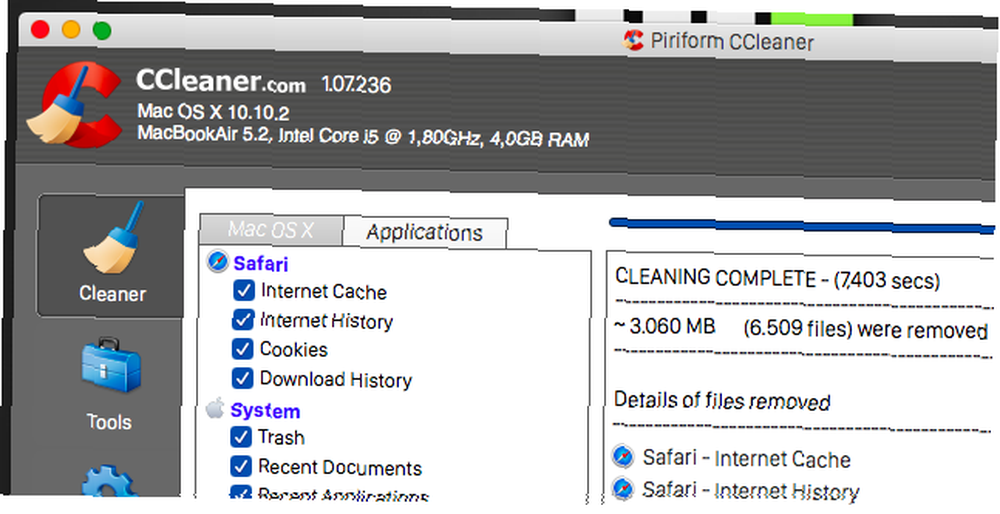
Dok projekt Infinite ne postane dostupan, morat ćete raditi sa svim ostalim što možete učiniti kako biste stvorili slobodan prostor na Mac računalu. Kako osloboditi prostor na Mac-u: 8 savjeta i trikova koje trebate znati kako osloboditi prostor na Mac-u: 8 savjeta i trikova koje trebate znati Imate li prostora na skladištu za Mac? Evo nekoliko načina za oslobađanje prostora na Mac-u i povrat prostora na vašem pogonu! , Osnovna ideja koja se nalazi iza ove značajke već je korištena u knjižnici iCloud Photo Library koja vas potiče da pohranite svoje originale u oblak i pristupite im onako kako vam trebaju. Premjestite sigurnosne kopije, aplikacije i fotografije s MacBook-a kako biste stvorili sigurnosne sigurnosne kopije, Motors i Apps Fotografije isključene s MacBook-a kako biste stvorili slobodan prostor Ako ne želite, a ne želite platiti više za nadogradnju SSD-a, evo nekoliko ideja za dodatno maksimiziranje dostupnog prostora na vašem MacBook-u. , Ako imate stari stari rezervni Mac, možda biste ga dobro iskoristili kao NAS pogon ili poslužitelj datoteka Koristite svoj stari Mac kao poslužitelj ili NAS pogon - Evo kako koristiti svoj stari Mac kao poslužitelj ili NAS Drive - Evo evo Kako ako još niste izdvojili neki mrežni prostor za pohranu, možda biste htjeli razmisliti o tome da koristite svoj stari Mac kao skočni poslužitelj datoteka. i umjesto toga pohranite nebitne stavke.
Još jedna stvar koju obećava optimizirati pohranu jest da vam pomognete da izolirate predmete koje ćete možda bolje ukloniti. Postoji već nekoliko aplikacija koje vam mogu pomoći u tome:
- AppCleaner - besplatan alat za popis i brisanje aplikacija, uključujući datoteke koje ostave za sobom.
- CCleaner - besplatnim alatom koji čisti “sranje” s vašeg Maca, uključujući privremene datoteke i datoteke za preuzimanje.
- Popis diskova X - besplatna aplikacija za vizualizaciju kamo je nestao sav vaš prostor na disku.
- Blizanci 2 (oko 30 dolara) - snažna, vrhunska aplikacija za pronalaženje duplikata datoteka i povrat slobodnog prostora.
Bolje upravljanje fotografijama
Aplikacija Fotografije u Sierri dodatno je poboljšana za poboljšanje načina prikazivanja i sortiranja fotografija. Pametno prepoznavanje predmeta i lica omogućuje vam da pretražite svoju biblioteku fotografija po ljudima i stvarima poput zalazaka sunca i drugih prepoznatljivih scena i predmeta. Appleova implementacija djeluje lokalno na vašem uređaju, ali Google ima verziju temeljenu na oblaku koja je to već malo vremena učinila.
Možete besplatno preuzeti program za prijenos Google fotografija za Mac, koji kopiju slika smješta na vaš Google pogon. Svojim slikama možete pristupiti na photos.google.com, gdje će biti skenirane, sortirane i pretraživane. Ključna razlika s Googleovom verzijom je ta što slike moraju biti poslane u oblak na obradu, što predstavlja vlastiti skup problema.
Prije svega, morate imati pristup internetu da biste pristupili svojim slikama. Ako odlučite dopustiti Googleu da komprimira vaše slike, dobit ćete neograničenu količinu prostora za pohranu. Ako želite pohraniti svoje originale, dobit ćete besplatno 15 GB prije nego što ćete morati kupiti malo prostora za pohranu - no Google se u vezi s tim može predomisliti u bilo kojem trenutku, to se dogodilo i prije.
Dok je Photos ugledni uređivač, ako tražite malo više energije, postoji mnoštvo drugih uređivača slika za Mac koje možete odabrati između 8 najboljih besplatnih i plaćenih uređivača slika za Mac 8 najboljih besplatnih i plaćenih uređivača slika za Mac ovdje najbolji su besplatni i plaćeni Mac urednici slika, bez obzira jeste li profesionalni ili amaterski shutterbug. , Preporučio bih vam Pixelmator, Acordn 5 ili Affinity Photo - iako nijedan od njih nema sjajne organizacijske značajke.
Otključajte Mac svojim satom ili telefonom
macOS Sierra će dobiti podršku za otključavanje vašeg računala Apple Watchom - samo pristupite svom računalu i probudite ga, nije potrebna lozinka. No, ovo je jedva novo obilježje, a Sierra-ina provedba malo je restriktivna kada pogledate što se već može učiniti.
Već smo opisali mnoge načine na koje možete otključati svoj Mac putem Bluetooth-a. Otključajte Mac pomoću Apple Watch ili Android Wear uređaja. Otključajte Mac pomoću Apple Watch-a ili Android Wear-a. Unos lozinke je toliko gnjavaža, zar ne? Želite li upotrebljavati svoj iPhone, Apple Watch ili jednostavno otključati svoj Mac kad prošetate u blizini? E, sad možete! , koji uključuje aplikacije poput Knock 2.0 (4,99 USD) i MacID (0,99 USD) za iPhone i Apple Watch ili Android Wear aplikaciju Umwelt. Appleova će implementacija biti glatka, ali ako nemate Apple Watch onda ćete se morati pridržavati jednog od tih rješenja.
Slika u sliku s helijem
Mala, ali korisna značajka koja dolazi u macOS Sierra je mogućnost reprodukcije videa u malom prozoru na radnoj površini, dok radite u drugim prozorima. Iako je domaća integracija dobra, već postoji besplatna aplikacija treće strane pod nazivom Helium koja to čini sjajno.
Aplikacija vam omogućuje jednostavno preklapanje videozapisa na vašem Mac-u Kako preklapati web-videozapise dok radite na Mac-u Kako preklapati web-videozapise dok radite na Mac-u Ponekad je malo ometanja ono što vam je potrebno da posao dovršite. Helium je plutajući preglednik koji vam omogućuje gledanje web-videa dok radite nešto drugo. , često se ažurira kako bi uključivao nove usluge (Netflix HTML5, bilo tko?), podržava navigaciju na temelju gestikulacije, pa čak i koristi prilagođene opcije transparentnosti, tako da po želji možete koristiti cijeli zaslon. Najnovija verzija uključuje čak i Safari proširenje koje vam omogućuje otvaranje trenutne stranice u Heliumu kako biste mogli gledati i raditi još lakše nego ikad prije.
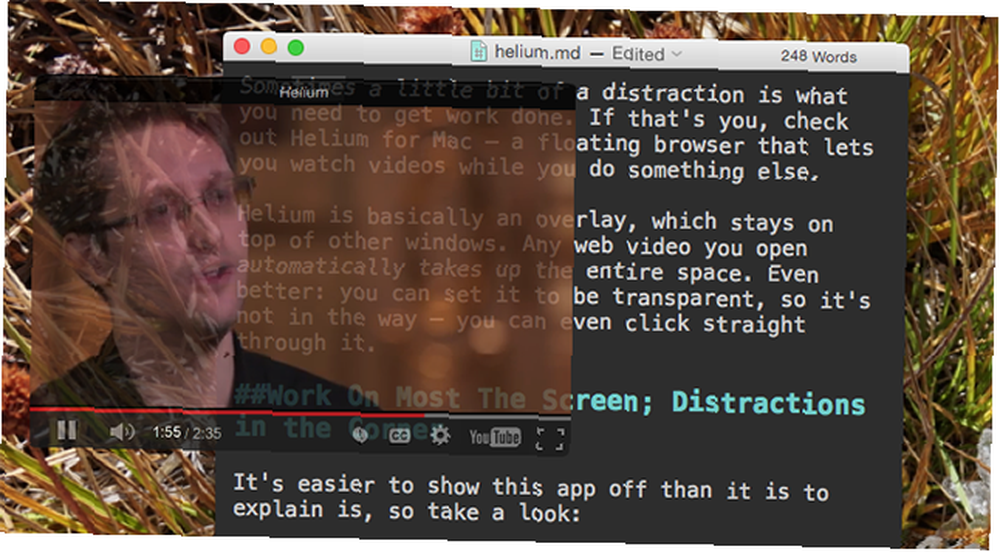
Bez obzira na to kako će izgledati Appleova integracija, vjerojatno je vrijedno imati na umu Helium ako želite prilagodljivije iskustvo.
Poboljšajte poruke
iOS 10 dobiva prilično velike promjene u svojoj aplikaciji Messages, uključujući mogućnost slanja animiranih mjehurića poruka i prikaz animacija preko cijelog zaslona. Nažalost, ne možete puno toga dodati da biste dodali ove značajke u Appleovu postojeću aplikaciju, ali mogli biste biti iznenađeni kad čujete o nekim značajkama koje vjerojatno još ne upotrebljavate.
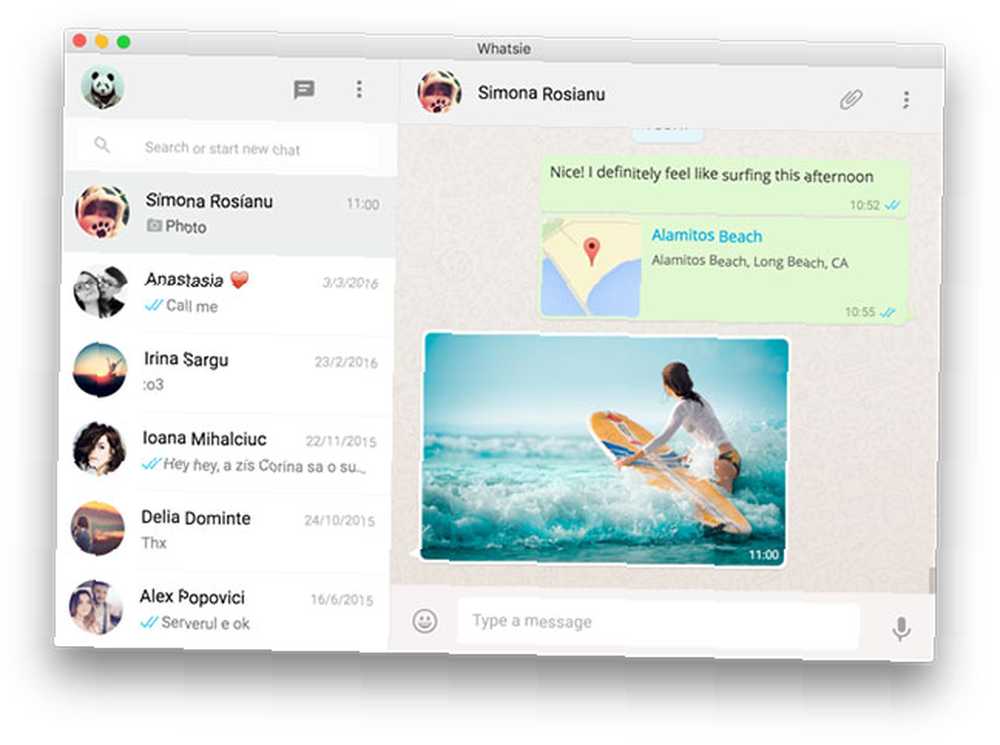
Oni uključuju mogućnost dijeljenja zaslona s drugim korisnicima poruka Kako dijeliti zaslon vašeg Mac-a tijekom FaceTime-a (i zašto to možda želite) Kako dijeliti zaslon Mac-a tijekom FaceTime-a (i zašto to možda želite) Dijelite zaslon svog Mac-a bez potpisivanja potražite drugi mrežni račun, preuzimajte više softvera ili gledate neugodne oglase prvo koristeći Messages. i primajte i odgovarajte na Facebook poruke pomoću matične aplikacije OS X Poruke: Koristite Facebook, Zaustavi automatske emocije i više savjeta OS X Poruke: Koristite Facebook, Zaustavi automatske emotikone i više savjeta Aplikacija Poruke često se previđa u korist snažnijih IM klijenata , ali to može biti fantastičan način održavanja kontakta s ljudima ako ga znate pravilno postaviti. , Ako nemate potrebu za Appleovom platformom iMessage, možda biste umjesto toga trebali prijeći na novu aplikaciju WhatsApp Desktop, iako vjerojatno nije najbolji WhatsApp Mac klijent WhatsApp Desktop klijent za Windows i Mac je tek drugi najbolji WhatsApp Desktop klijent za Windows i Mac Je tek drugi najbolji WhatsApp objavio je aplikaciju Microsoft Store, omot za svoju desktop aplikaciju. Na stranu obavijesti i prečaci na tipkovnici, identičan je WhatsApp Webu. Tamo vani.
Ostali zalogaji
Apple Music preuređuje se i prijeko je potreban. Kako se radi o Appleovoj usluzi koja je ugrađena izravno u iTunes, ne možete baš toliko učiniti da promijenite način na koji se ponaša. I dalje možete biti sigurni da ćete dobiti najbolje moguće Apple Music iskustvo iako 9 savjeta za bolji Apple Music doživljaj na iOS & OS X 9 savjeta za bolji Apple Music doživljaj na iOS-u i X-u X Postoji puno toga što Apple ne kaže ti o Apple Musicu. Evo nekoliko najboljih trikova kako najbolje iskoristiti svoje melodije. .
Apple Pay dolazi na Safari u Sierri, i baš kao ni druge Appleove tehnologije koje su vlasničke, ne možete puno toga ponoviti dok ih ne dodaju. Međutim, možete brže plaćanje implementirati pohranjivanjem podataka o kreditnoj kartici u Safari i zatim sinkronizaciju uređaja pomoću iCloud Keychain. Prije nego što to učinite, morat ćete biti sigurni da ste omogućili iCloud Keychain iCloud Keychain: Zašto to želite i kako ga koristiti iCloud Keychain: zašto to želite i kako ga koristiti iCloud Keychain je siguran menadžer lozinki za oba OS X Mavericks i iOS 7 za iPhone i iPad. Pomoću njega možete se brzo i lako prijaviti na web stranice, Wi-Fi mreže, internetske račune i još mnogo toga. .
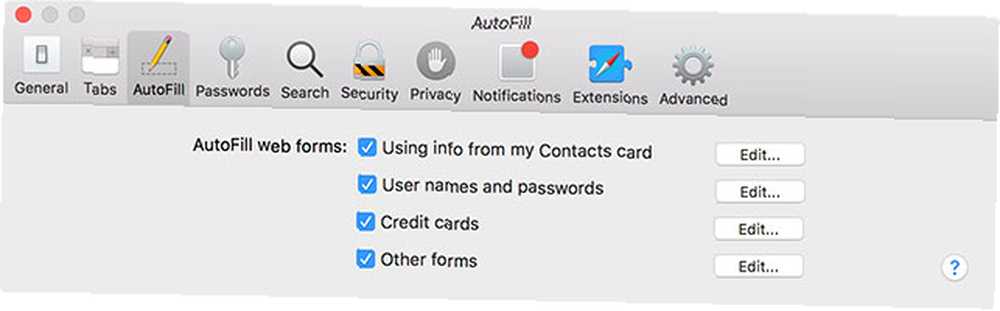
Dodajte karticu Safari pokretanjem preglednika i navigacijom do Postavke> Automatsko popunjavanje> Kreditne kartice i kliknite Uredi. Unesite svoje vjerodajnice i spremite, što će se sinkronizirati putem iCloud Keychaina kako biste mogli ponovno ispuniti svoje podatke sljedeći put kada nešto kupite. Ovo djeluje samo na Safariju, ali možete koristiti aplikaciju treće strane poput Roboform Budite gospodar svojih lozinki na bilo kojem uređaju s RoboForm [Giveaway] Budite gospodar svojih lozinki na bilo kojem uređaju s RoboForm [Giveaway] Upravitelj lozinki je izvrstan imovina - možda čak i presudna - za bilo koji računalni sustav. kako biste omogućili istu funkciju na ostalim preglednicima i na uređajima koji nisu Apple.
Jedna od drugih velikih promjena je mogućnost iClouda-a da dijeli svoje radne mape i mape sa svojim iOS uređajem. Ako sada želite ovakvu funkcionalnost, možete kupiti nešto iCloud Storage Je li konačno vrijeme za kupnju više iCloud Storage? Je li konačno vrijeme za kupnju više iCloud prostora za pohranu? Sada kada iCloud troškovi pohrane znatno manje nego što je nekada bio, moglo bi doći vrijeme za nadogradnju iznad 5 GB. i sinkronizirati sve vaše važne datoteke putem iCloud pogona Kako pristupiti i upravljati datotekama iCloud pogona s bilo kojeg uređaja Kako pristupiti i upravljati datotekama iCloud pogona s bilo kojeg uređaja iCloud pogon je zgodan alat, ali pristup vašim datotekama može biti malo zbunjujući budući da Appleov oblak iskustvo pohrane zaista se razlikuje ovisno o vašoj platformi ili uređaju. , Uključite iCloud Drive na svom iOS uređaju ispod Postavke> iCloud> iCloud Drive i potvrdite okvir za Prikaži na početnom zaslonu za brz pristup datotekama.
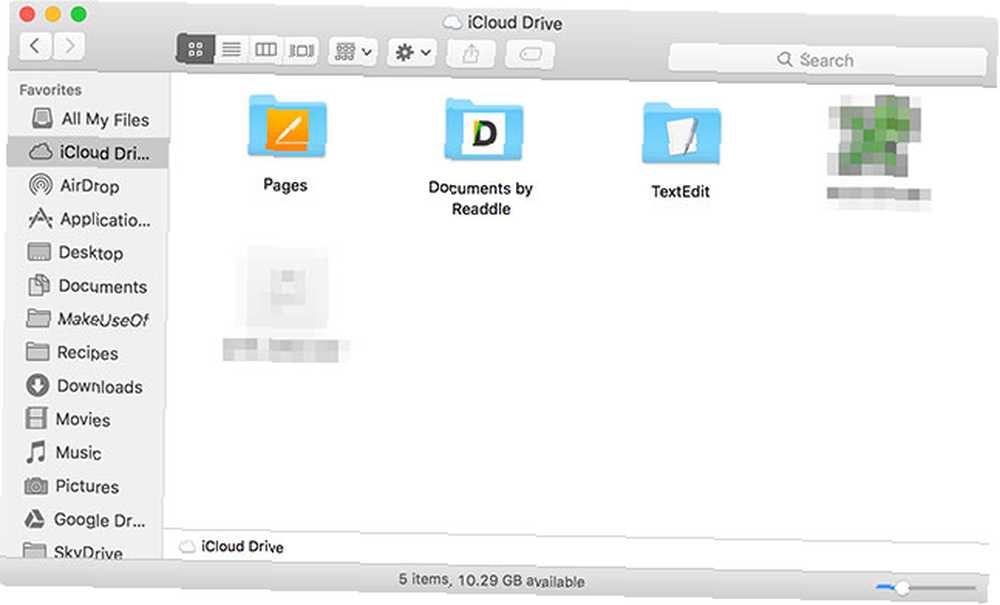
U tu svrhu također možete koristiti bilo koju aplikaciju za pohranu oblaka treće strane, poput Dropboxa, Google diska, Microsoft OneDrive-a, Box ili vlastitog vlastitog rješenja poput Seagate-ovog osobnog pregleda i konkurencije Seagate-a, te konkurencije. Ovim su dodatnim bonusom dodavanja namjenskih aplikacija za uređaje koji nisu Apple.
Uvijek postoji beta
macOS Sierra ući će u javnu beta verziju za mjesec dana ili već, a već možete registrirati svoj interes na beta.apple.com. Sljedeća verzija operacijskog sustava Mac već je ušla u pregled programera, iako bismo preporučili da ne instalirate ove rane verzije na vaš glavni stroj jer često nedostaju značajke i uzrokuju svakojake probleme.
Apple-ove javne beta verzije uglavnom su mnogo stabilnije, ali mogu i dalje stvarati probleme sa softverom treće strane. Ako se morate igrati sa sljedećom verzijom macOS-a, vjerojatno će vam biti bolje ako to radite na stroju na koji niste sigurni ni za posao ni za učenje. Također biste trebali sigurnosno kopirati Mac pomoću particije Time Machine i upotrijebiti tvrdi disk tvrdog diska za pohranjivanje datoteka Previše particije i korištenje tvrdog diska Time Machine Za pohranjivanje datoteka previše ako je tvrdi disk vašeg Maca mali i vaš tvrdi disk Time Machine je velik, možda bi bilo vrijedno koristiti pogon i za sigurnosne i sigurnosne kopije. ili jedno od ovih alternativa prije nego što pokrenete 5 lokalnih Mac sigurnosnih kopija rješenja koja nisu vremenski stroj 5 lokalnih Mac sigurnosnih kopija rješenja koja nisu vremenski stroj Postoji mnogo mogućnosti Mac sigurnosnih kopija, a mnoge od njih imaju značajke za Appleove zadane sigurnosne kopije aplikacija se jednostavno ne može natjecati. .
Koja se osobina najviše raduje u macOS Sierra?











